Para configurar o banner superior de maneira fácil, siga os passos abaixo:
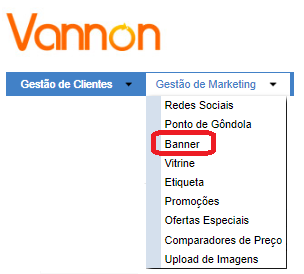
Clique no botão “Novo” para criar um novo banner.
Lembre-se de que os campos marcados com asteriscos vermelhos são obrigatórios. Aqui estão os detalhes para cada campo:
- Nome: Insira o nome desejado para o banner.
- Banner Padrão: Não.
- Arquivo: O Banner Superior deve ser criado em dois tamanhos: 1903×400 e 1200×400. No entanto, o conteúdo dos dois tamanhos deve estar dentro das dimensões de 1200.
Exemplo: 1903 x 400

Exemplo: 1200 x 400

- Link: Insira uma URL associada ao banner. Você pode direcionar o banner para qualquer URL desejada, seja interna da sua loja ou externa.
- Layout: Escolha “Home”.
- Posição: Selecione “Superior”.
- Target: “Mesma Janela”.
- Data Inicial e Data Final: Defina o período de exibição do banner na loja virtual.
- Praça: Indique as localizações onde o banner será exibido.
- Ordem: Determine a sequência de exibição do banner na página.
- Status: Escolha entre ativo ou inativo para definir a visibilidade do banner na loja.
Segue abaixo uma imagem introduzida como exemplo:
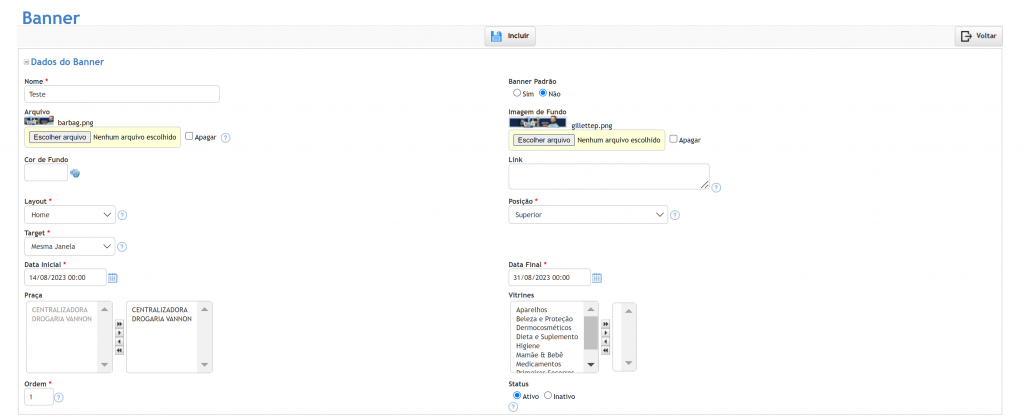
Certifique-se de renomear os banners de forma simples, evitando caracteres especiais e espaços, como demonstrado na imagem.
Pronto! Seu banner já está disponível para visualização.
Maximize Suas Vendas com Banners Superiores Impactantes!
Os banners superiores desempenham um papel crucial no sucesso do seu site. Eles são a primeira coisa que os visitantes veem, permitindo uma apresentação visual poderosa do seu conteúdo ou promoções exclusivas
Portanto, ter banners superiores estrategicamente posicionados é uma tática valiosa para chamar a atenção dos visitantes, comunicar ofertas importantes e aumentar as vendas. Certifique-se de criar designs atraentes e mensagens claras para aproveitar ao máximo esse recurso vital do seu site.
VEJA TAMBÉM:

